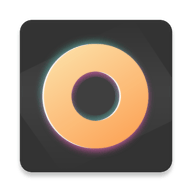d盘虚拟内存怎么设置最好
2025-02-25 11:29:35作者:饭克斯
在现代计算机中,虚拟内存是提升系统性能的关键因素之一。尤其是在运行大型应用程序或游戏时,充足的虚拟内存可以显著提高计算机的响应速度。对于许多用户来说d盘常常被用作虚拟内存的存储位置。那么d盘虚拟内存该如何设置,才能达到最佳效果呢?

首先我们需要了解虚拟内存的基本概念。虚拟内存是计算机操作系统根据需求,将物理内存和硬盘空间结合使用的一种技术。当物理内存不足时,操作系统会把不活跃的数据从内存中移到硬盘的虚拟内存中,而将需要的程序和数据调入内存中。这样系统就可以在有限的物理内存中运行更多的程序。
在设置d盘的虚拟内存时,我们需要考虑几个关键因素:磁盘空间、读写速度和操作系统的兼容性。
一、确定d盘的可用空间
在进行虚拟内存设置之前,首先要检查d盘的可用空间。一般来说虚拟内存的大小应设置为物理内存的1.5倍至3倍。例如如果你的计算机有8GB的物理内存,那么虚拟内存的设置范围应在12GB至24GB之间。在这方面d盘需要有充足的空间,以避免因空间不足而导致的系统性能下降。
二、考虑读写速度
d盘的读写速度也是设置虚拟内存时需要考虑的因素。如果d盘是机械硬盘,读写速度会相对较低,可能会影响系统性能。相比之下如果d盘是固态硬盘(SSD),其读写速度较快,可以有效提升虚拟内存的性能。所以选择合适的存储介质也是优化虚拟内存设置的重要环节。
三、设置虚拟内存的步骤
下面是如何在Windows系统中设置d盘虚拟内存的具体步骤:
右键点击“此电脑”,选择“属性”。
在打开的窗口中,点击“高级系统设置”。
在“系统属性”对话框中,选择“高级”选项卡。
在“性能”部分,点击“设置”按钮。
在“性能选项”对话框中,选择“高级”选项卡,然后点击“更改”按钮。
取消勾选“自动管理所有驱动器的分页文件大小”选项,然后选择d盘。
选择“自定义大小”,输入初始大小和最大大小(一般建议初始大小与最大大小相等,以提高性能),然后点击“设置”。
点击“确定”,然后重启计算机使设置生效。
四、监控虚拟内存的使用情况
设置完d盘的虚拟内存后,定期监控它的使用情况也是必要的。可以通过“任务管理器”来查看虚拟内存的使用情况,评估是否需要对其进行调整。如果发现虚拟内存经常达到上限,可能就需要考虑增加虚拟内存的大小或清理d盘中的数据。
五、其他优化建议
除了直接设置虚拟内存外,还有其他一些方法可以帮助优化计算机性能。例如定期清理硬盘、关闭不必要的启动项、保持操作系统和应用程序更新都能有效提升系统响应速度。另外若条件允许,可以考虑升级物理内存,将物理内存提升至更高的规格,这将对虚拟内存的使用产生积极影响。
总之d盘虚拟内存的设置是优化计算机性能的重要一环,通过合理设置和定期维护,我们可以让计算机在各种应用场景中表现更为出色。
相关攻略
- dnf2023最新幻神职业排行dnf幻神职业2021排行5月
- dnf沙袋打桩设置标准2022dnf20s打桩沙袋等级
- dat文件怎么打开
- dnf2022红眼100级加点2021地下城红眼100级加点
- doc文件用什么app打开
- dll文件修改工具有哪些功能
- dnf110级刃影毕业装备推荐dnf100级刃影装备推荐
- dnf探险记90到100多少钱dnf探险记90到100多少经验
- dnf110版本召唤师技能加点国服dnf召唤师100级输出加点
- dnf召唤师110版本刷图加点国服dnf召唤师100级输出加点
- dwg文件是什么软件生成的
- dll文件的打开方式是什么
- dnf狂战士堆力量还是独立攻击dnf100版本狂战堆独立还是力量
- djvu文件转换成pdf
- DNF狂战士逆转结局神话上衣搭配攻略与解析
- dnf回归送的110自选装备-DNF回归送的110自选装备怎么样